win10系统安装教程 怎么安装windows10系统?
安装步骤:
1.找到下载的WindowsTechnicalPreview-x86-ZH-CN.iso文件,在其上右击,选择“解压到WindowsTechnicalPreview-x86-ZH-CN(E)”。如下图。
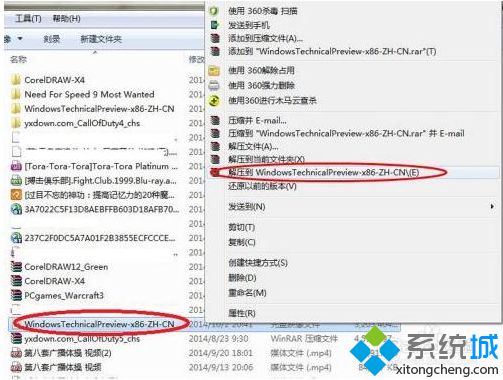 2.解压完成后,进入解压后的文件夹WindowsTechnicalPreview-x86-ZH-CN,双击里面的setup,开始安装win10。
2.解压完成后,进入解压后的文件夹WindowsTechnicalPreview-x86-ZH-CN,双击里面的setup,开始安装win10。
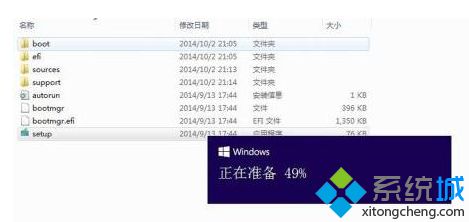 3.首先是win10安装许可条款,我们别无选择,勾选同意“我接受许可条款”,点击接受。
3.首先是win10安装许可条款,我们别无选择,勾选同意“我接受许可条款”,点击接受。
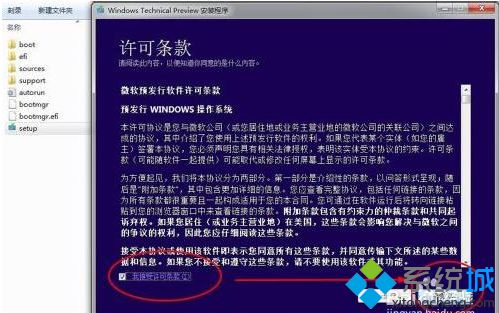 4.然后显示“正在获取更新”。
4.然后显示“正在获取更新”。
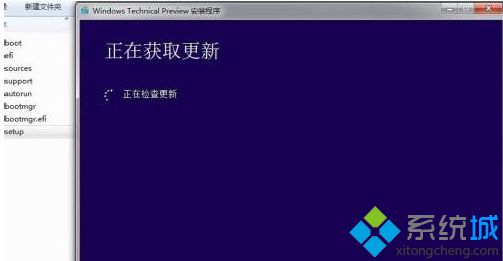 5.安装程序更新完毕后,显示“重启WindowsTechnicalPreview程序”,稍等一会,安装程序自动重启。
5.安装程序更新完毕后,显示“重启WindowsTechnicalPreview程序”,稍等一会,安装程序自动重启。
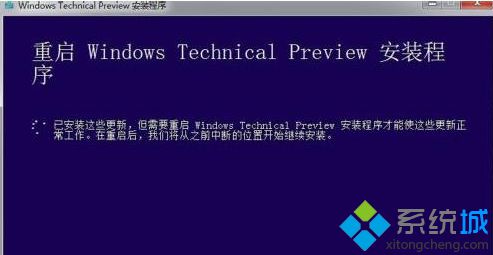 6.重启之后就显示“正在准备%”。如下图。
6.重启之后就显示“正在准备%”。如下图。
 7.接着显示“正在进行准备工作”。如下图。
7.接着显示“正在进行准备工作”。如下图。
 8.稍等片刻,会显示“你需要关注的事项”,关于WindowsMediaCenter不再被win10系统支持的通知,点击“确认”即可。如下图。
8.稍等片刻,会显示“你需要关注的事项”,关于WindowsMediaCenter不再被win10系统支持的通知,点击“确认”即可。如下图。
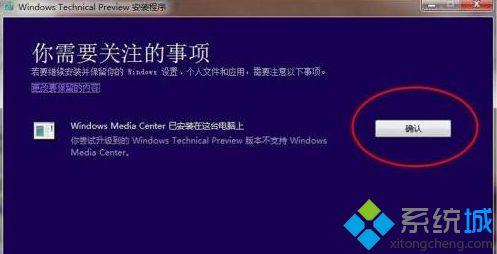 9.终于准备就绪了!点击“安装”正式开始安装win10预览版系统!之后就静等系统安装成功吧!
9.终于准备就绪了!点击“安装”正式开始安装win10预览版系统!之后就静等系统安装成功吧!
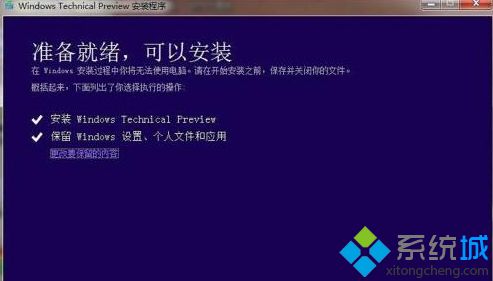 10.win10预览版安装成功,开机后画面,崭新靓丽!
10.win10预览版安装成功,开机后画面,崭新靓丽!
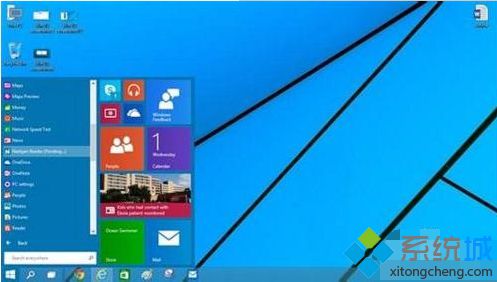 相关教程:nt系统安装工具怎么使用pm961装系统教程win10windows10镜像怎么安装window8系统安装wind7系统安装
相关教程:nt系统安装工具怎么使用pm961装系统教程win10windows10镜像怎么安装window8系统安装wind7系统安装我告诉你msdn版权声明:以上内容作者已申请原创保护,未经允许不得转载,侵权必究!授权事宜、对本内容有异议或投诉,敬请联系网站管理员,我们将尽快回复您,谢谢合作!










